
Sa teagasc seo, tá sé sonraithe faoi cad atá le déanamh má tá Windows 10 múchta, faoi fhadhbanna agus bealaí féideartha chun an scéal a cheartú. TABHAIR FAOI DEARA: Mura dtarlaíonn an cur síos a dhéanamh nuair a bhíonn an cnaipe "ag críochnú na hoibre", agus nuair a bhrúnn tú an cnaipe cumhachta, atá sna paraiméadair cumhachta cumraithe chun an obair a chríochnú, tá seans ann go bhfuil an fhadhb sa soláthar cumhachta.
- Disabling Seoladh Tapa Windows 10
- Díchumasaigh Atosaigh le teip an chórais
- Ceartú san Eagarthóir Clárlainne
- Teagasc físeáin
Windows Rith Thapa 10
Is é an chúis is coitianta le críochnú Windows 10 atosú - tá an fheidhm "Quick Start" cumasaithe. Níl an fheidhm seo níos mó fós, ach a chuid oibre mícheart ar do ríomhaire nó ar do ríomhaire glúine.
Bain triail as an tús tapaidh a dhíchumasú, atosaigh an ríomhaire agus seiceáil an bhfuil an fhadhb imithe.
- Téigh go dtí an painéal rialaithe (is féidir leat tosú ag clóscríobh "painéal rialaithe" sa phainéal cuardaigh ar an tascbharra) agus an mhír "cumhachta" a oscailt.

- Cliceáil ar an mír "Cnaipí Power GNÍOMH".
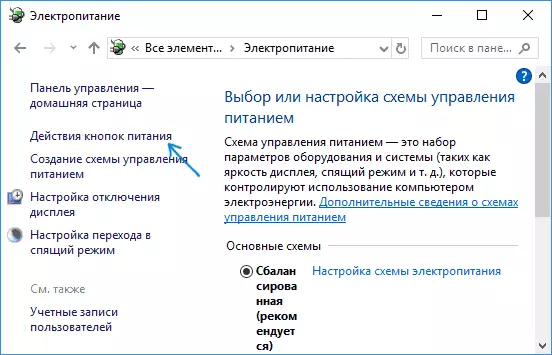
- Cliceáil "Athraigh na paraiméadair nach bhfuil ar fáil faoi láthair" (Éilíonn cearta riarthóra).
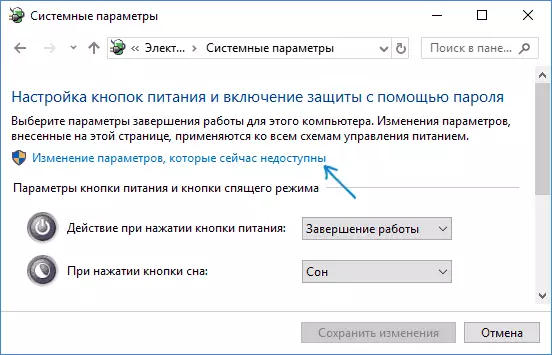
- Beidh an fhuinneog thíos le feiceáil na paraiméadair chríochnaithe. Bain an marc "Cumasaigh Tosaigh Quick" agus cuir na hathruithe i bhfeidhm.

- Atosaigh an ríomhaire.
Tar éis na gníomhartha seo a dhéanamh, seiceáil an réitíodh an fhadhb. Má imigh an t-atosú nuair a chastar as, is féidir leat gach rud a fhágáil mar atá sé (tús tapaidh faoi mhíchumas). Féach freisin: Tús Tapa i Windows 10.
Is féidir leat na nithe seo a leanas a chur san áireamh: Is minic a bhíonn fadhb den sórt sin de bharr tiománaithe bainistíochta cumhachta ar iarraidh nó nach bhfuil ar iarraidh tiománaithe ACPI (más gá), comhéadan innill bainistíochta Intel agus tiománaithe chipset eile.
Ag an am céanna, má labhraímid faoin tiomáint dheireanach - Intel Me, déantar an rogha seo a dháileadh: ní dhéanann an tiománaí is déanaí ó shuíomh gréasáin an déantóra (do ríomhaire) nó fadhb ríomhaire glúine Windows 10 go huathoibríoch nó Ón Tiománaí Pak, mar thoradh ar oibríocht seoladh tapa go tapa. Iad siúd. Is féidir leat iarracht a dhéanamh tiománaithe bunaidh de láimh a shocrú, agus b'fhéidir nach dtaispeánfaidh an fhadhb duit féin fiú nuair a chumasaítear an tús tapaidh.
Atosaigh le teip an chórais
Uaireanta is féidir le Windows 10 atosú má theipeann ar chóras le linn na hoibre a chríochnú. Mar shampla, is féidir leis a bheith ina chúis le cineál éigin cúlra (antivirus, rud éigin eile) nuair a dhúnadh (a thionscnaítear nuair a dhéantar an ríomhaire nó an ríomhaire glúine a mhúchadh).
Is féidir leat an t-atosú uathoibríoch a mhúchadh le linn teipeanna córais agus seiceáil an réitíonn sé an fhadhb:
- Téigh go dtí an painéal rialaithe - an córas. Ar thaobh na láimhe clé, cliceáil "Socruithe Casta Córais".

- Ar an gclib chun cinn, sa rannóg "Íoslódáil agus Aisghabháil", cliceáil ar an gcnaipe "Paraiméadair".
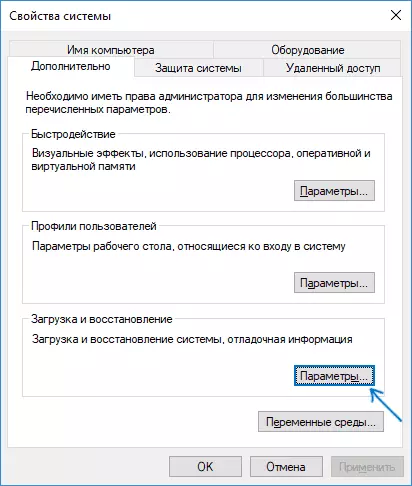
- Bain an marc "athlódáil uathoibríoch" sa rannóg "teip córais".
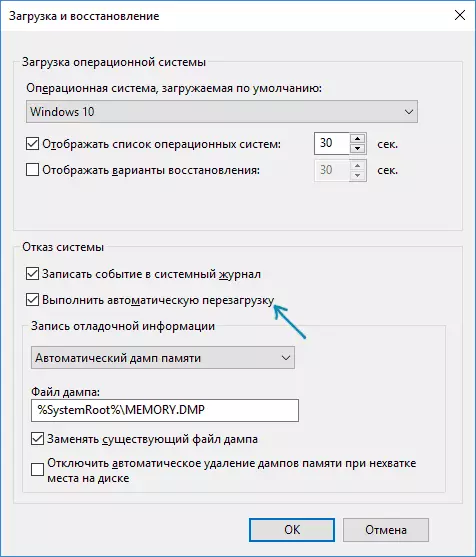
- Cuir socruithe i bhfeidhm.
Ina dhiaidh sin, atosaigh an ríomhaire agus seiceáil an bhfuil an fhadhb socraithe.
Ceartú san Eagarthóir Clárlainne
Modh eile chun atosú ar ríomhaire nó ar ríomhaire glúine a shocrú nuair a bhíonn an obair críochnaithe - an t-athrú ar cheann de na paraiméadair i gClárlann Windows 10:
- Brúigh na heochracha Win + R ar an méarchlár, cuir isteach an Regedit agus brúigh Iontráil.
- Sa eochair na Clárlainne a osclaíonn, téigh go dtí an rannóg (Fillteáin ar thaobh na láimhe clé) HKEY_LOCAL_MACHINE Bogearraí Microsoft Windows Windows NT RUNTINGENT
- Sa ar dheis, faigh an paraiméadar ainmnithe Powerdaftershutownshutown. Agus cliceáil dúbailte air. Athraigh an luach ó 0 go 1, sábháil na hathruithe, dún an t-eagarthóir clárlainne agus atosóidh an ríomhaire.
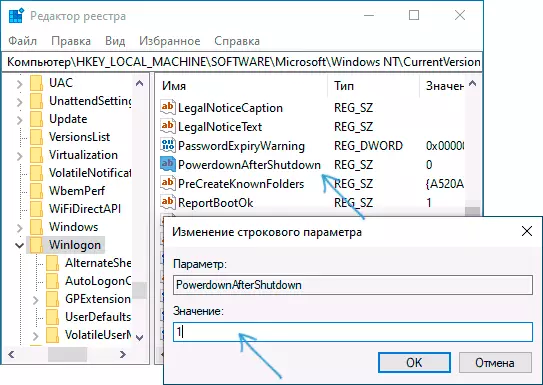
Ina dhiaidh sin, is féidir leat seiceáil an bhfuil Windows 10 múchta mar is gnách nó má dhéantar an fhadhb a shábháil.
Cad atá le déanamh má tá ríomhaire nó ríomhaire glúine le Windows 10 atosú ag deireadh na hoibríochta - teagasc físeáin
Tá súil agam gur chabhraigh ceann de na roghanna. Mura bhfuil, ní chuireann roinnt cúiseanna breise féideartha leis an atosú nuair a chuirtear síos air i Lámhleabhar Windows 10 múchadh agus cuimhnigh go bhféadfadh an fhadhb a bheith sa soláthar cumhachta, agus go mbíonn na hairíonna seo le feiceáil roimh ré (mar shampla, Níl an cuimsiú ón gcéad uair, dúnta spontáineach agus daoine eile).
